
Hai mai dimenticato il tuo iPhone e non te ne sei accorto finché non è stato troppo tardi? Ci siamo passati tutti! Fortunatamente, il tuo Apple Watch ora può avvisarti se il tuo iPhone o altri prodotti Apple sono stati lasciati indietro. Inoltre, ci sono altre funzionalità di Apple Watch per aiutarti a trovare il tuo iPhone una volta tornato nel luogo in cui l'hai lasciato. Ti guiderò attraverso i passaggi!
Cosa c'è in questo articolo:
- Requisiti per abilitare l'avviso quando lasciato indietro
- Apple Watch iPhone Left Behind Configurazione dell'avviso
-
Come trovare il tuo iPhone utilizzando Apple Watch
- Come eseguire il ping di iPhone da Apple Watch
- Usa FindMy su Apple Watch per trovare il tuo iPhone
Requisiti per abilitare l'avviso quando lasciato indietro
- iPhone in funzione iOS 15 o successivo
- Apple Watch in esecuzione watchOS 8 o successivo
Imposta Apple Watch iPhone Left Behind Alert
Per impostare gli avvisi di notifica quando lasciato indietro, è necessario seguire questi passaggi:
- Aprire Trova la mia sul tuo iPhone.

- Rubinetto Dispositivi. Dispositivi si riferisce a tutti i dispositivi Apple, mentre Articoli mostra il tuo AirTag.
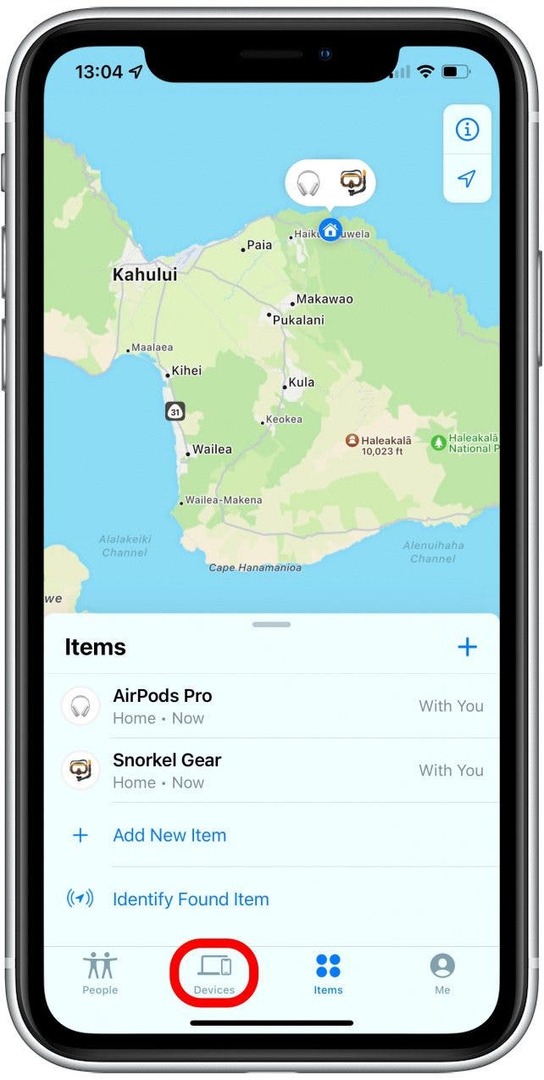
- Tocca il tuo iPhone.

- Selezionare Notifica quando lasciato indietro.
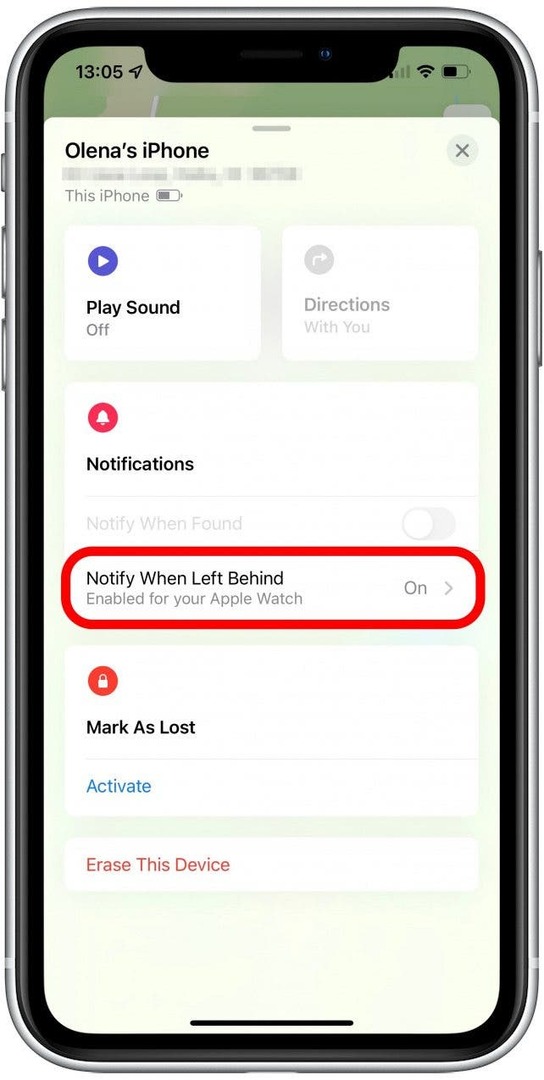
- Attiva Notifica quando lasciato indietro.

- Puoi anche selezionare un'eccezione per la tua casa in modo da non essere avvisato se lasci lì il tuo dispositivo.

Suggerimento professionale: Il Avvisami, eccetto a può essere utile per un dispositivo che generalmente lasci lì, come un MacBook, ma potresti voler saltare questo per i telefoni o un AirTag che si trova sulle chiavi o sul portafoglio in modo da ricevere una notifica se li lasci a casa perché probabilmente li vuoi con te volte.
Ritorna su
Come trovare il tuo iPhone utilizzando Apple Watch
Se ricevi l'avviso "Apple Watch iPhone lasciato indietro", puoi utilizzare l'Apple Watch per aiutarti a trovare il telefono. Ci sono due modi per aiutarti a trovarlo.
Come eseguire il ping di iPhone da Apple Watch
Se sai che il tuo iPhone è nelle vicinanze, ma non riesci a trovarlo, la cosa più semplice da fare è eseguire il ping utilizzando il tuo Apple Watch. Per fare questo:
- Scorri verso l'alto sul tuo Guarda il viso per aprire il Centro di controllo.

- Clicca il icona del telefonoe il tuo iPhone emetterà un rumore per aiutarti a trovarlo.

- Se riesci a sentirlo ma non a vederlo perché è troppo buio, puoi anche toccare e tenere premuto il icona del telefono. Il tuo iPhone emetterà un rumore e lampeggerà il flash della fotocamera.
Se non riesci a sentire il tuo iPhone, potrebbe essere fuori portata o spento. In tal caso, puoi provare un'altra cosa.
Ritorna su
Usa Trova su Apple Watch per trovare il tuo iPhone
Trova il mio era limitato su Apple Watch, ma con watchOS 8 e versioni successive, può funzionare in modo indipendente per trovare i tuoi dispositivi Apple, incluso il tuo iPhone. Per fare questo:
- premi il Pulsante Home.

- Rubinetto Trova dispositivi. FindMy è stato suddiviso in tre app separate a seconda che tu voglia trovare un dispositivo Apple, un AirTag o un contatto.
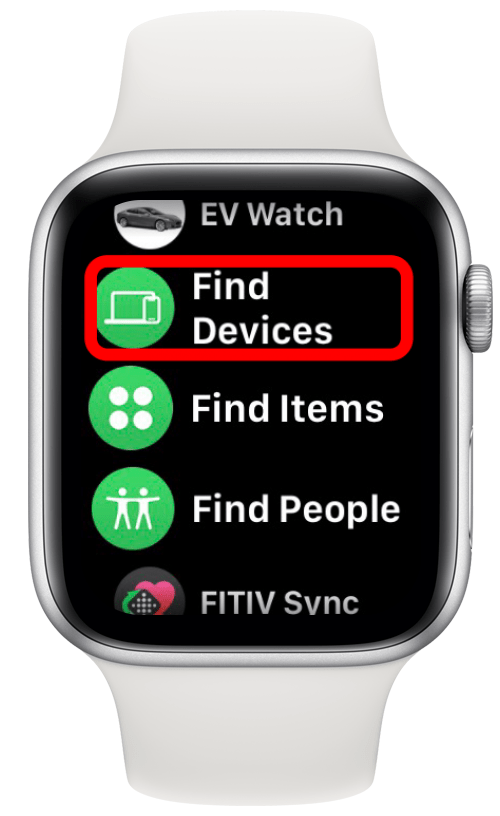
- Seleziona il tuo i phone.

- Sarai in grado di vedere dove si trova il tuo telefono su una mappa e un indirizzo approssimativo sotto.

- Sotto Trova, sarai in grado di selezionare Riprodurre l'audio per riprodurre un suono sul tuo iPhone.
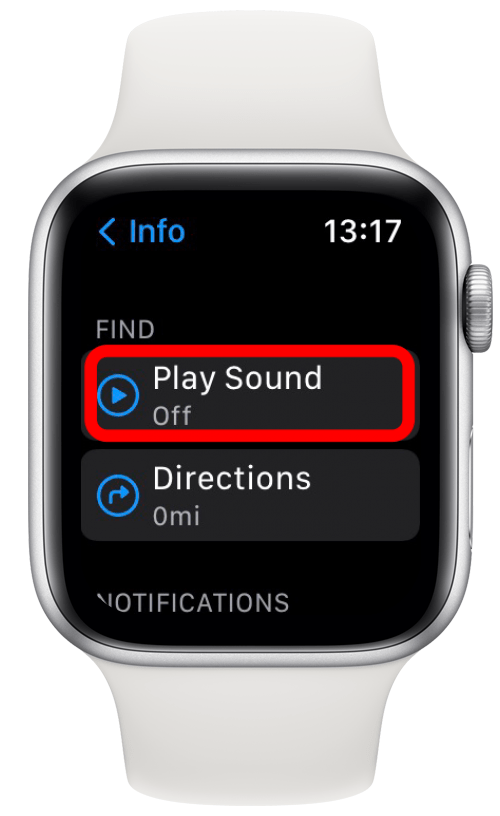
- Puoi anche selezionare Indicazioni; questo ti aiuterà a navigare verso il tuo dispositivo fornendoti indicazioni per guidare, andare in bicicletta, utilizzare i mezzi pubblici o camminare fino al punto in cui è stato visto l'ultima volta il tuo iPhone.

Ritorna su
Ora hai gli strumenti per non dimenticare mai il tuo iPhone! Tuttavia, se lo fai, ti ho guidato attraverso i passaggi per trovarlo se hai perso o dimenticato usando solo il tuo Apple Watch. Per ulteriori suggerimenti su come utilizzare al meglio il tuo Apple Watch, registrati gratuitamente Notiziario Consiglio del giorno.